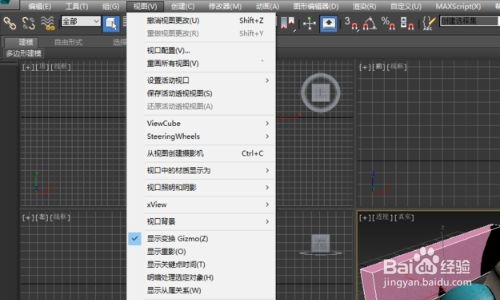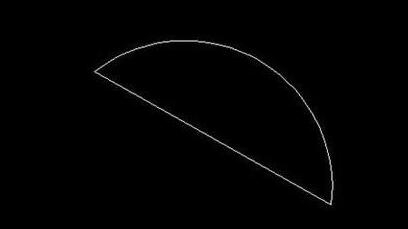草图大师SU调整系统日光时间的操作步骤优质
草图大师SU怎么调整系统日光时间?在我们使用草图大师SU建模的时候。系统会根据设定好的日光时间给出合适的阴影效果。本期就来和云渲染农场一起看看调整Sketchup系统日光时间获得不同阴影效果的操作步骤吧!
草图大师SU怎么调整系统日光时间?
步骤一。打开草图大师SU软件界面。找到阴影工具后。我们开始调整Sketchup系统日光时间。
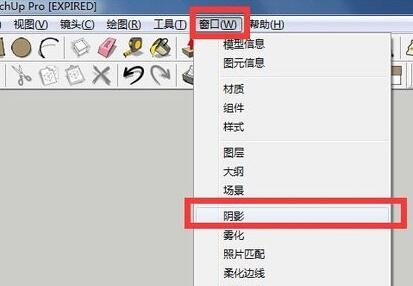
步骤二。我们可以根据需要。我们可以调草图大师SU系统日光的时区。我们用的是+08:00。一般情况下不用调节。此外还可以修改系统日光时间的具体小时。一天24小时都有不同的阴影方向和阴影长短。可以根据需要调节。
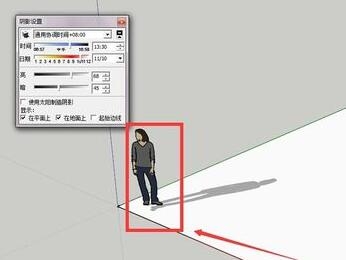
步骤三。此外。我们还可以通过调整日期。来修改草图大师系统日光时间的季节。因为季节的不同会导致阴影的长短不一样。我们可以根据制图的需要来修改。
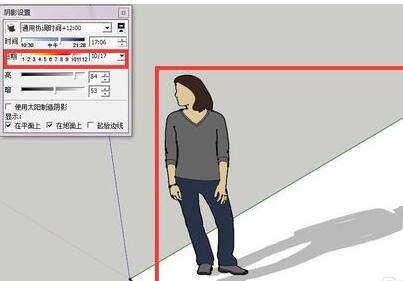
更多>>SU草图大师更改模型阴影方向的步骤
以上就是云渲染农场为您整理的草图大师SU调整系统日光时间的操作步骤了。我们可以在阴影工具里完成Sketchup系统日光时间的修改。更多SU使用技巧。欢迎收藏云渲染农场网站哦!
更多精选教程文章推荐
以上是由资深渲染大师 小渲 整理编辑的,如果觉得对你有帮助,可以收藏或分享给身边的人
本文标题:草图大师SU调整系统日光时间的操作步骤
本文地址:http://www.hszkedu.com/20918.html ,转载请注明来源:云渲染教程网
友情提示:本站内容均为网友发布,并不代表本站立场,如果本站的信息无意侵犯了您的版权,请联系我们及时处理,分享目的仅供大家学习与参考,不代表云渲染农场的立场!
本文地址:http://www.hszkedu.com/20918.html ,转载请注明来源:云渲染教程网
友情提示:本站内容均为网友发布,并不代表本站立场,如果本站的信息无意侵犯了您的版权,请联系我们及时处理,分享目的仅供大家学习与参考,不代表云渲染农场的立场!